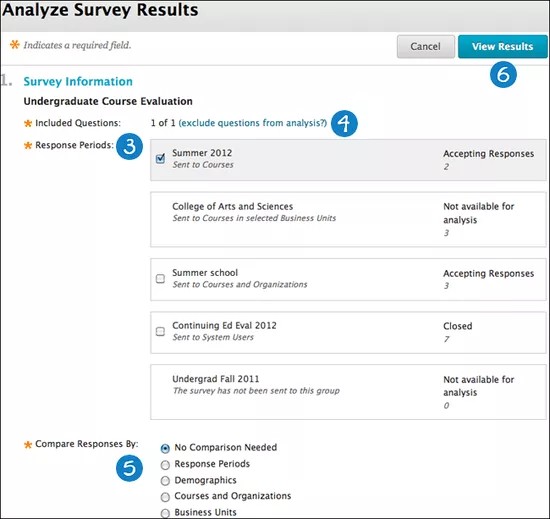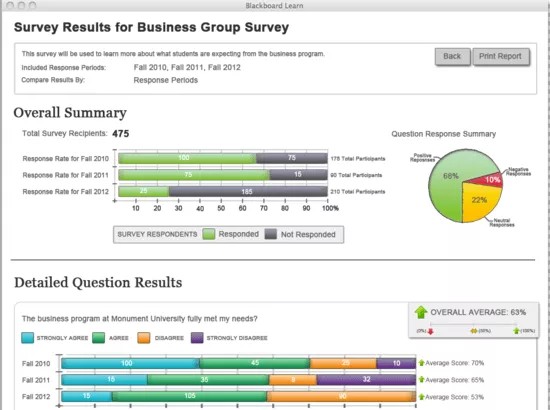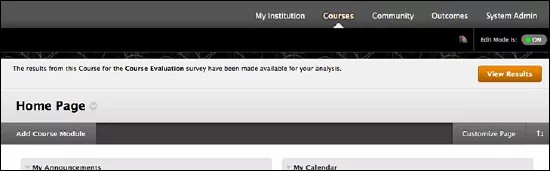Resultados de sondeos de empresa
Después de que los destinatarios hayan respondido la encuesta, usted puede mirar las respuestas individuales o analizar los resultados para ver una suma de las respuestas. Cuando se analizan los resultados, se genera un informe que puede resumir cada período de respuesta de manera individual, o bien mostrar los resultados analizados según los criterios que se hayan seleccionado.
Ver envíos de encuestas institucionales
- Vaya a la página Encuestas de empresa para ver una lista de todas las encuestas.
- En una encuesta, seleccione el número de grupos de respuestas correspondientes. Otra opción es abrir el menú de una encuesta y seleccionar Períodos de respuesta.
- En la página Períodos de respuesta, seleccione el número de Envíos recibidos de un período de respuesta.
- En la página Envíos se enumeran todos los encuestados. Si el sondeo es anónimo, la ID del encuestado es un número. Si el sondeo no es anónimo, el encuestado se identifica mediante el nombre.
- Abra el menú de una ID de encuestado.
- Seleccione Vista para mostrar las respuestas en una ventana nueva.
Analizar resultados de una encuesta institucional
- Vaya a la página Encuestas de empresa para ver una lista de todas las encuestas.
- En una encuesta, seleccione Analizar resultados para ver las respuestas de la encuesta.
- Seleccione uno o más períodos de respuesta.
- En caso necesario, seleccione las preguntas que desee excluir del análisis.
- En el área Comparar respuestas por, seleccione No es necesario comparación para ver el resumen de cada período de respuesta y los resultados de preguntas detallados y conjuntamente -O- seleccione criterios de comparación para ver un análisis de los resultados según esos criterios.
- Seleccione Ver resultados.
Comparar respuestas
Puede seleccionar entre varios criterios para comparar las respuestas del sondeo:
- Período de respuesta: seleccione varios períodos de respuesta. Cada período de respuesta aparece en una barra independiente en el informe. Si los períodos de respuesta usan distintos métodos para seleccionar destinatarios, es posible que no se puedan realizar comparaciones. Por ejemplo, si el sondeo tiene un período de respuesta basado en direcciones de correo electrónico y otro período basado en inscripciones del curso, no se podrá comparar por datos demográficos ya que las direcciones de correo electrónico no incluyen esa información.
- Datos demográficos: para comparar respuestas de sondeos por datos demográficos, los períodos de las respuestas no pueden aceptar respuestas anónimas. También tiene que haber disponible información demográfica en el sistema. Si su institución recopila información demográfica en las cuentas de los usuarios, la información se puede usar para analizar respuestas siempre que no sean anónimas.
- Cursos y organizaciones: para poder comparar respuestas de sondeo por cursos y organizaciones, los períodos de respuesta deberán incluir esa información. Por ejemplo, puede enviar una evaluación de curso universitario a todos los alumnos inscritos en cursos que se impartieron en el primer cuatrimestre. Puede comparar las respuestas de todos los cursos y organizaciones, o puede especificar los que desee. Si su institución autoriza la implicación comunitaria, también puede incluir Promedios de unidades de empresa si estos lugares se han creado y se les han afiliado cursos. Su institución también deberá haber creado una jerarquía institucional y usuarios afiliados, además de cursos en los lugares o ubicaciones de la jerarquía, llamados nodos. Los períodos de respuesta deben incluir el nombre de la unidad de negocio (nodo).
- Pregunta de sondeo especificada: para comparar respuestas de sondeo por pregunta, seleccione la pregunta que desea usar.
Ver los resultados de una encuesta institucional
Los resultados de los sondeos se generan en un informe. La parte superior del informe resume los períodos de respuesta incluidos en el informe y el modo de comparación de los resultados. A continuación aparece un resumen general del índice de respuesta en relación a los períodos. Los porcentajes de respuestas positivas y negativas se muestran mediante un gráfico circular.
Para cada pregunta se proporcionan resultados detallados. Si ha añadido puntos a las respuestas de las preguntas, podrá ver el promedio correspondiente a cada respuesta.
Las preguntas abiertas aparecen al final del informe. Expanda la sección para leer cada respuesta.
Seleccione Imprimir informe para generar una versión en PDF del informe que se abrirá en una ventana nueva. El archivo PDF se puede guardar o imprimir. Si el sondeo contiene preguntas de entrada libre, puede imprimir el informe incluyendo o no esas preguntas.
Exportar datos de envío
Los datos de envío se pueden exportar como archivo .csv. De este modo, podrán importarse a una herramienta de análisis de terceros. Puede comparar distintos sondeos si exporta sus datos relacionados de envío del periodo de respuesta y, luego, los importa a una herramienta de terceros.
- En la página Sondeos de empresa, localice el sondeo que desee.
- Seleccione un número de la columna Grupo de respuestas.
- En la página Períodos de respuesta, seleccione los períodos que desee exportar.
- Seleccione Exportar datos de envío.
- Seleccione el delimitador para separar los campos de datos. Puede elegir tabulación o coma.
- Puede incluir respuestas que haya excluido en los resultados de la encuesta.
- Seleccione Descargar.
Divulgar los resultados a los profesores
Si necesita divulgar los resultados del sondeo a los profesores, seleccione los destinatarios utilizando la opción Lugares cuando cree el período de respuesta del sondeo. Aparecerá una sección para la divulgación de los resultados de los sondeos en la ficha de programación de sondeos. Consulte Publicar resultados de encuestas para publicar los resultados para los instructores. Cuando los resultados se divulgan a los profesores, aparece un encabezado en el curso con el botón Ver resultados para que accedan a los resultados.
Si no ha seleccionado destinatarios utilizando la opción Lugares, puede guardar todos los informes y distribuirlos manualmente.